VeryPDF PDF Text Replacer官方版是一款优秀的PDF文本替换软件。VeryPDF PDF Text Replacer最新版具有很好的功能,可以用图像替换找到的文本。当在指定位置替换指定文本时VeryPDF PDF Text Replacer官方版可以将图像的宽度和高度调整到文本字段,并保持页面布局正常。但是,用户可以修改默认的宽度和高度。
-
1.1 官方版查看
-
2.4.1.0 中文版查看
-
1.02 官方版查看
-
0.1.3 最新版查看
-
1.6.6 最新版查看
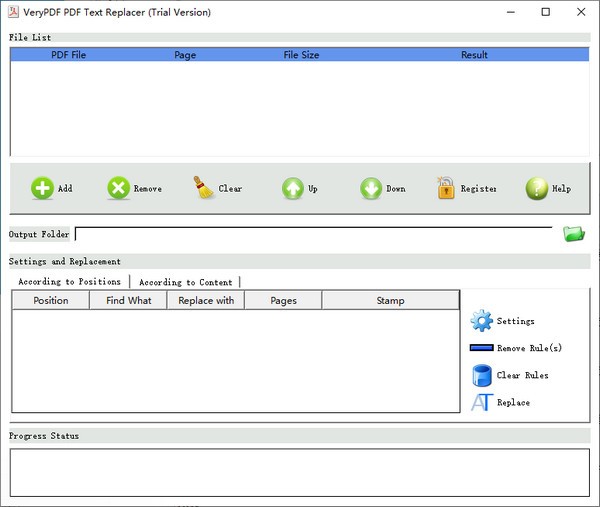
VeryPDF PDF Text Replacer基本简介
VeryPDF PDF Text Replacer是一款非常实用的PDF文本替换程序,它可以用文本或图像替换页面指定位置的指定文本,界面简洁,操作简单,需要的朋友快来下载吧。
VeryPDF PDF Text Replacer软件特色
1、在指定的位置和页面中替换文本
可以替换指定页面的指定位置的指定文本。这意味着只有指定位置的文本将被替换,而其他文本将保持不变,即使文本内容与给定的文本内容相同。
2、在指定的位置和页面中替换文本
可以替换指定页面的指定位置的指定文本。这意味着只有指定位置的文本将被替换,而其他文本将保持不变,即使文本内容与给定的文本内容相同。
3、用图像替换指定的文本
具有很好的功能,可以用图像替换找到的文本。当在指定位置替换指定文本时,应用程序可以将图像的宽度和高度调整到文本字段,并保持页面布局正常。但是,用户可以修改默认的宽度和高度。
4、命令行操作
除了GUI操作之外,VeryPDF PDF Text Replacer 支持命令行操作,用文本或图像替换PDF文本。当用图像替换文本时,应用程序支持通过命令行选项设置图像的宽度和高度。
VeryPDF PDF Text Replacer功能介绍
1、批量替换多个pdf文件中的文本。
2、允许指定要更换的页面范围。
3、替换所有选定PDF文件的特定位置和页面中的文本。
4、用图像或文本替换指定位置的文本。
5、使用图像替换文本时自定义图像的大小。
6、用多个不同的图像替换多个单词。
7、在一个替换过程中用不同的单词替换多个单词。
8、在PDF中绘制区域的选项,然后通过图像或文本替换该区域。
9、GUI版本中的三种替换模式:自动印记,强制印记和无印记。
10、两种替代模式 - 用文本替换文本。
11、命令行操作用文本和图像替换PDF文本。
VeryPDF PDF Text Replacer使用方法
1、下载并安装文件,双击运行;
2、点击【add】导入需要修改的PDF文件;
3、按内容替换文本:根据内容选项卡转到;
4、单击按钮添加规则,选择要替换的单词并“将其添加到表中”。此位置将按规则设置。如果进行批处理转换,则此位置的所有单词都将被替换。
5、需要替换的位置和文本将自动显示在表格上。同时需要输入要添加的文本和页面范围。
6、点击保存按钮,返回主界面。
7、单击“替换”按钮,此位置的字体将被批量替换。
VeryPDF PDF Text Replacer安装步骤
1.在pc下载网下载VeryPDF PDF Text Replacer最新版软件包
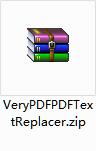
2.解压VeryPDF PDF Text Replacer软件,运行文件
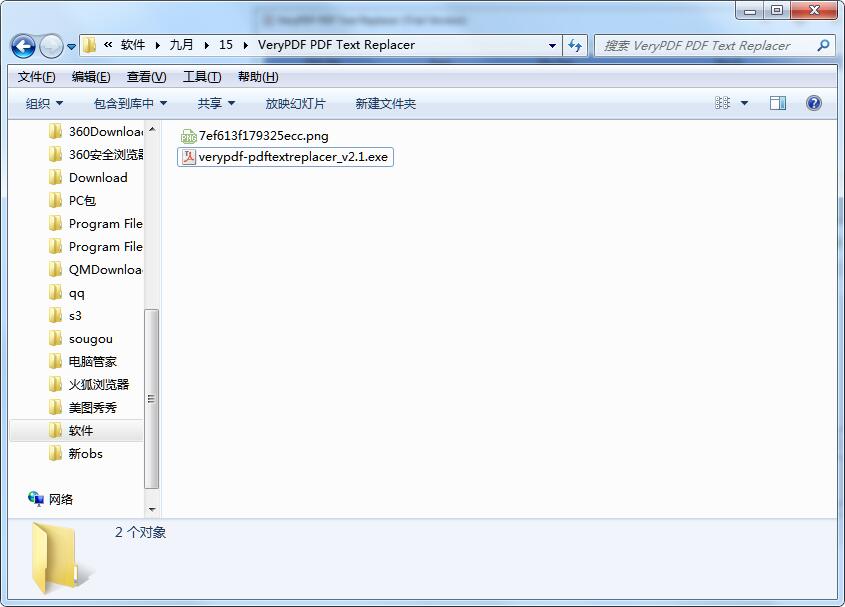
3.双击打开,进入VeryPDF PDF Text Replacer软件界面,选择目的地位置,软件将被安装到以下列出的文件夹中,要选择不同位置,建入新的路径,点击下一步
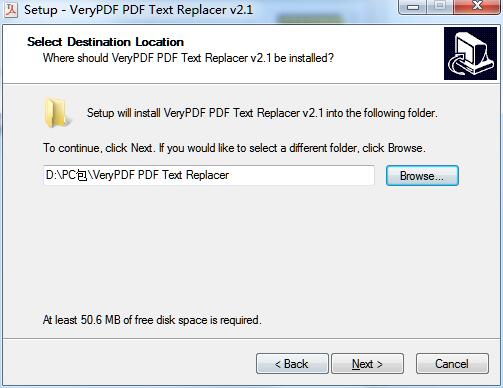
4. 创建快捷方式文件夹,快捷方式图标将在下面指出的文件夹中创建。点击下一步
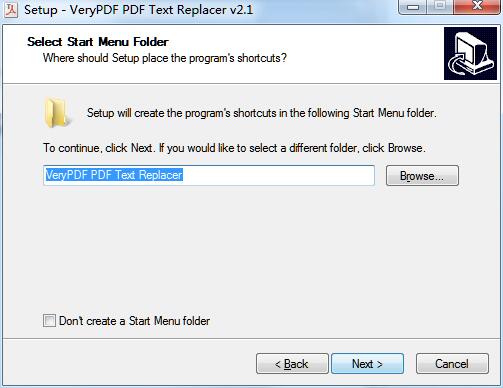
5.选择一个附加任务,选择在安装软件时运行的附加任务,然后单击下一步
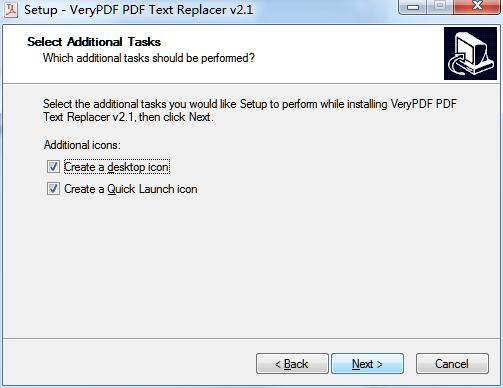
6.安装程序现在准备开始安装软件到您的电脑上,单击安装继续此安装程序
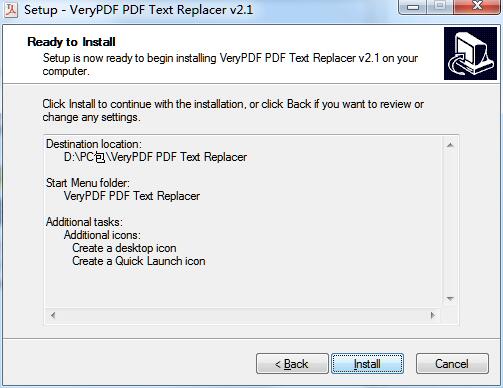
7.点击完成,VeryPDF PDF Text Replacer软件安装成功
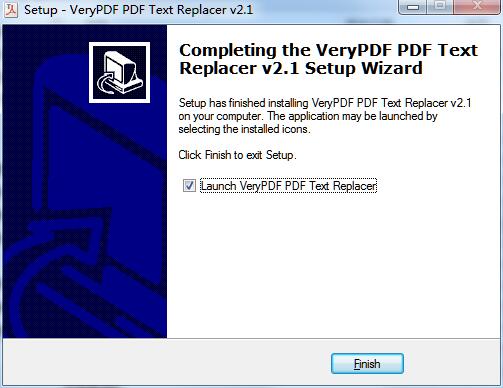
VeryPDF PDF Text Replacer更新日志:
1.优化内容
2.细节更出众,bug去无踪


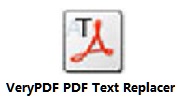

 Flash中心
Flash中心
 鲁大师
鲁大师
 抖音电脑版
抖音电脑版
 QQ浏览器
QQ浏览器
 百度一下
百度一下
 photoshop cs6
photoshop cs6
 驱动精灵
驱动精灵
 360浏览器
360浏览器
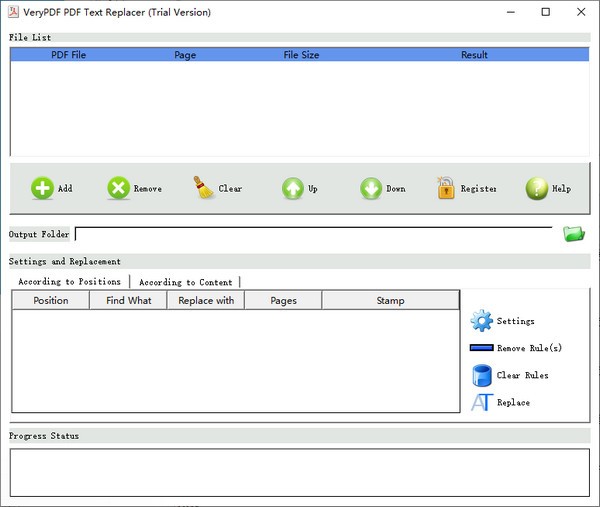
 金舟多聊
金舟多聊
 Google Chrome
Google Chrome
 风喵加速器
风喵加速器
 铃声多多
铃声多多
 网易UU网游加速器
网易UU网游加速器
 雷神加速器
雷神加速器
 爱奇艺影音
爱奇艺影音
 360免费wifi
360免费wifi
 360安全浏览器
360安全浏览器
 百度云盘
百度云盘
 Xmanager
Xmanager
 2345加速浏览器
2345加速浏览器
 极速浏览器
极速浏览器
 FinePrint(虚拟打印机)
FinePrint(虚拟打印机)
 360浏览器
360浏览器
 XShell2021
XShell2021
 360安全卫士国际版
360安全卫士国际版
 迅雷精简版
迅雷精简版





























